Как отбелить зубы в фотошопе
Какая же девушка не хочет выглядеть идеально? Все мы головы денно и нощно сидеть на диетах, изучать уроки макияжа, и ежедневно истязать свои волосы укладками. Но есть вещи, над которыми мы попросту не властны. И к одним из них относится фотогеничность. Вы можете сделать сотни кадров, задействовать лучшего фотографа и все равно результат не будет вас устраивать. В таких случаях фотографы как правило прибегают к помощи программы Adobe Photoshop. Существует множество уловок, с помощью которых вы можете придать фотографии презентабельный вид. Сейчас я предлагаю изучить одну из них, а именно как отбелить зубы в фотошопе.
Конечно, вы можете мне возразить, зачем забивать голову еще одной последовательностью операций и тратить время на ее изучение, если в фотошопе присутствует такой инструмент «осветлитель». Давайте мы попробуем оба приема. Выводы сделаете сами.
Для своего эксперимента я возьму фото с матерью драконов Эмилией Кларк. Не могу сказать, что ей действительно требуется моя помощь в осветлении зубов в фотошопе, но с чем-то же нужно работать, правильно?

Открываем фото и находим инструмент «осветлитель»
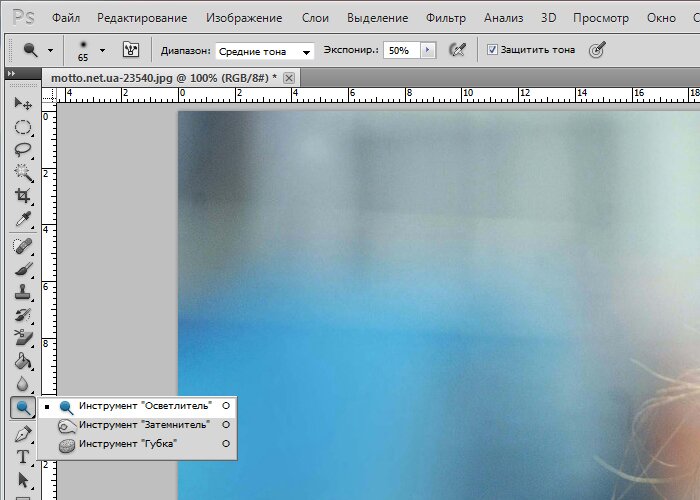
А теперь просто проводим им по той области, которую нам требуется сделать светлее. И даже не один раз. Будьте предельно аккуратны и постарайтесь не задевать ненужные участки.
Вот, что у нас получилось! Теперь у Эмилии уж точно голливудская улыбка, а у нас сомнения в правильности выбора метода. Уж больно неестественно выглядят зубы. Как видите, они попросту размазались. Оказалось, что отбелить зубы в фотошопе не так-то просто. Пример для обработки я, конечно, не самый лучший выбрала. Как понимаете, будь фото лучшего качества, наши огрехи были бы гораздо заметнее.

А теперь давайте испробуем второй метод, с помощью которого мы и текстуру зубов сохраним и от желтизны избавимся.
Для начала нам следует выделить зубы. Выделять мы будем исключительно верхнюю часть. Так как нижняя расположена дальше. И работать с ней в нашем случае смысла нет. Для выделения воспользуемся инструментом «перо».

Выделяем аккуратно. И не скупимся на количество кликов. От этого зависит результат работы.
Закрываем контур, кликая по первой поставленной точке. После чего делаем по рабочему полю клик правой клавишей мыши. Выбираем команду «образовать выделенную область».
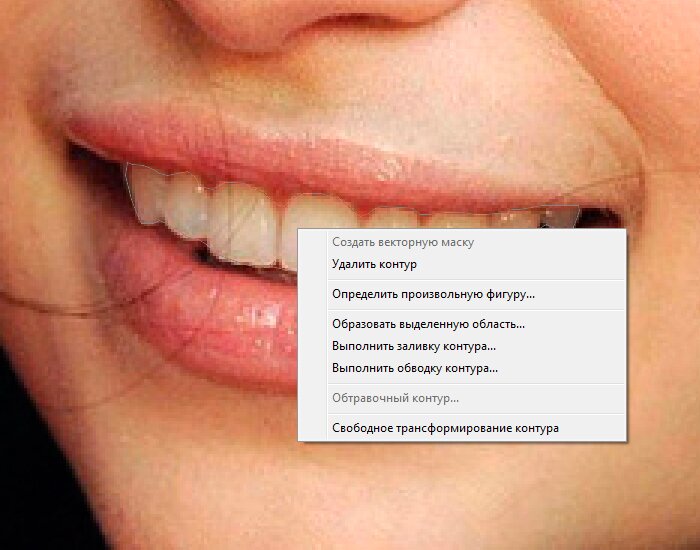

Теперь давайте произведем выборочную коррекцию цвета.
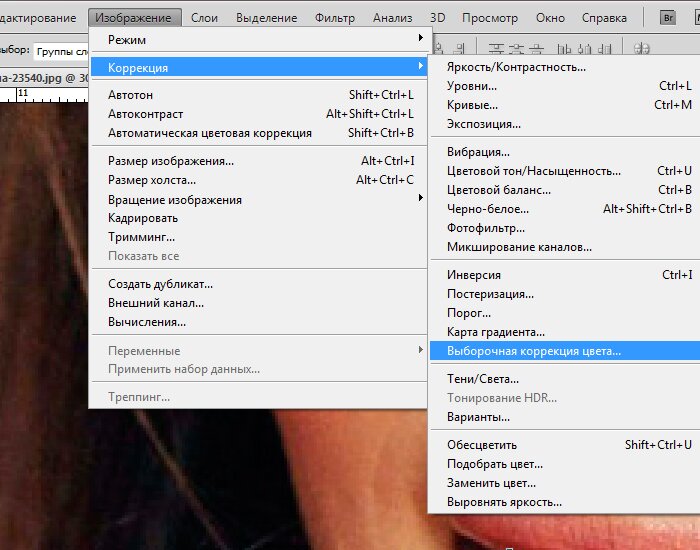
Выбираем нейтральные цвета. И начинаем играть с ползунками, пытаемся подобрать естественный белый оттенок.
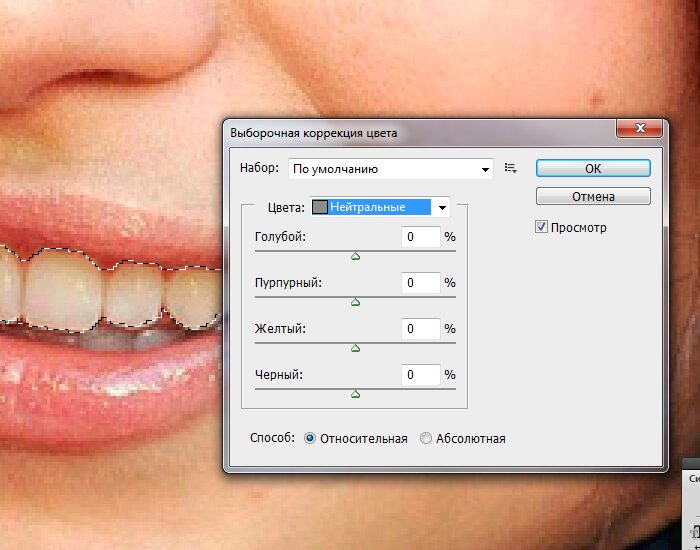
Все! Теперь любуемся результатом! Не так уже и много времени у нас отняло отбеливание зубов в фотошопе вторым методом.

Давайте же сравним все три варианта. Исходный, инструмент «осветлитель» и выборочную коррекцию цветов.

Как видите, только третий метод позволил нам отбелить зубы в фотошопе на пару тонов при этом, не потеряв текстуру зубов.
